昨日に引き続き
PC-9821Cx 再構築プロジェクトです。
今回から MS-DOS 環境の構築!
コンパクトフラッシュを
ハードディスクとして使うアダプタで
大幅なスピードアップ成功となった
我が家のキューハチ・キャンビー君。
いよいよ本格的に環境構築を始めますよ。
まずは MS-DOS 環境から始めて
最終的には Windows もインストール。
フル活用できるマシンに蘇らせるぞ~!!
CFの初期化
複数の MS-DOS 環境を作るためには
どの順番で入れるかが重要になります。
手順を間違えると失敗してしまうので
同じように作ってみたいという方は
これから紹介する手順でどうぞ!
なお、作業内容に関しては
CF・HDD とも同じように行えます。
MS-DOS 6.20 で起動
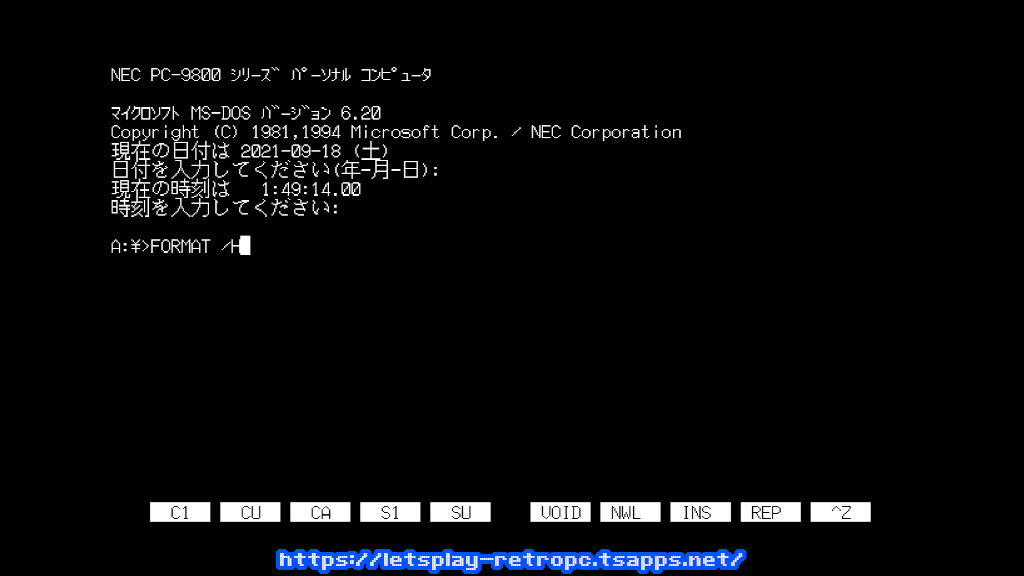
まずは MS-DOS 6.20 のディスクで起動。
今回はシンプルに起動だけできるディスクに
FORMAT.EXE、HDFORMAT.EXE の 2つを
コピーしたものを作って使いました。
日付・時刻でリターンキーを押し
DOS コマンドの入力待ちになったら
FORMAT /H と入力してリターン。
初期化を実行!

フォーマットプログラムが起動するので
メニューの中から 初期化 を選択します。

今回セットしている 4GB の CF は
3,831MB の HDD として認識されています。
新品の CF なので中身はもちろんカラッポ。
はい と答えて装置全体を初期化しましょう。
容量が大きいので少しだけ時間かかります。
終了したらトップメニューに戻り
領域確保 を選択してください。
最初の領域確保

ここからいよいよ DOS 領域を確保!
最初に作るのは MS-DOS 3.30D の領域。
MS-DOS 3.3 で認識できる領域のサイズが
最大 128MB という制限があるので
それ以下の数値で領域を作ります。
今回は 120MB を確保してみました。
デフォルトでは システムの項目 が
転送するという設定になっていますが
必ず 転送しない を選択してください。
ボリュームラベルは後でセットするので
今はまだ空欄のままでOKです。

実行 を選ぶとフォーマットが始まります。
普通の HDD よりも大幅に CF は高速なので
120MB 程度の領域確保はあっという間!
気持ち良くゲージが伸びていきますよ♪
終了したらトップメニューに戻り
状態変更 を選択してください。
システム名などを変更

状態変更画面に入ると、今作った領域が
一番上に表示されています。
デフィルトのシステム名では
MS-DOS 6.20 となっているので
これから入れるバージョンに合わせて
MS-DOS 3.30D に名前を変更しましょう。
この名前は起動メニューで表示されますよ。
名前を変更したら右端の BOOT という項目に
カーソルキーで移動させてリターンキー。
不可 が 可 になっていれば OKです。
トップメニューに戻ったら 終了 を選択し
DOSプロンプトに戻ったら最初の作業終了!
MS-DOS 3.30D

ここから MS-DOS のインストールを開始!
まずは MS-DOS 3.30D のフロッピーで起動。
MS-DOS のインストールコマンドが動いて

インストール先選択の画面に替わりますが
すぐに ESCキー を押して中止してください。
システムの転送

今度はコマンドメニューが起動します。
F7 を押すかカーソルキーで下まで移動して
システムファイルの転送 を選択して下さい。

ドライブ選択の画面が表示されるので
SYS コマンドの対象ドライブ
COPY コマンドの対象ドライブ
両方とも Bドライブ を選びましょう。
これで枠の下に書かれているコマンドが
実行されてシステムが転送されるので
F9 でメニューを終了したら
フロッピーをドライブから抜き取って
リセットボタンをプッシュ!
ちなみに
フロッピードライブが 2つ以上の機種は
固定ディスクがさらに後ろへずれます。
起動確認してみよう

ピポッ♪ とメモリカウントの後
インストールした MS-DOS 3.30D が起動。
日付と時刻の入力待ちではリターンキー。
A> と出てコマンド入力待ちになったら
MS-DOS 3.30D の起動は成功です?
MS-DOS 5.00A-H
再び MS-DOS 6.20 のフロッピーで起動!
次の DOS を入れる領域を作成します。
500MBの領域確保

最初と同じように FORMAT /H を実行。
メニューの 領域確保 を選択して
500MB・システム転送しない 設定で
領域を確保しましょう。
大容量ディスクは要注意!
終了したら MS-DOS 5.00A-H のフロッピーで
再起動させるのですが注意点が1つ!
使用する MS-DOS 5.00A-H によっては
1GBを超えるHDDに対応していないものも
あるということがわかりました。
僕がずっと使っていたものは非対応のもので
起動できずに止まってしまいました?
しかしこの機種に付属していた 5.00A-H は
大容量に対応しているということも判明!
本体購入時に入っていた HDD に残っていた
5.00A-H の領域からシステムをコピーし
起動ディスクを作ったら無事認識?
インストールを諦めずに済んで良かったぁ♪
手動でシステム転送

その起動ディスクで動いた 5.00A-H で
SYS C: と入力してシステムファイル転送。
さらに COPY COMMAND.COM C: を実行。
これで固定ディスクの領域へ
5.00A-H が転送されましたよ~☆
フロッピーを抜いて再起動してみましょう。
起動メニューが表示されました

起動可能な領域が 2つ以上になると
領域選択メニューが起動します。
最初に作った 3.30D の領域が 1つ目
今作った 5.00A-H が 2つ目にあります。
今回は 5.00A-H の起動テスト!

3.30D と同じように起動できました?
これで 2つの MS-DOS 領域が完成!
最後は 6.20 の領域を作るとしましょうか。
6.20 のフロッピーで再起動して下さい。
MS-DOS 6.20

領域確保も 3回目!もう説明不要ですね。
今回は 1000MB&システム転送する 設定で
領域を確保しましょう。

最終的に確保された領域はこの 3つ!
見事に MS-DOS 3バージョンが入りました♪
未使用領域がたくさん残っている理由は
最終的に Windows 95 も入れるから。
DOS が終わってもまだまだ先は長いのだぁ?

起動メニューにも 3つの MS-DOS が♪
昔はこんな感じで普通に使ってたなぁ。
色々と思い出しながら楽しんでます。
今の時代にこれだけ長い時間
フロッピーを操作しているのも凄い?
今回の作業はここでおしまいです。
次回は各 MS-DOS のファイル転送と
CONFIG.SYS などの設定を行う予定。
まともに仕上がるのはまだ先ですなぁ。
この機種付属の CD-ROM さえあれば
本当の初期状態まで戻せたんだけどな~。
誰か PC-9821Cx のインストールCD や
アプリケーションディスク を
持っている方いませんか~!?
ということで今回も…
PC-9821Cx 付属CDを探しています!
ジャンク品相当で手に入れた本体のため
付属品のCD-ROMなどが手元に無く
HDDにも付属ソフトは一切ありません。
システムインストールディスク
アプリケーションディスクなど
お持ちの方がいましたらぜひご一報を!
どうぞよろしくお願い致します。

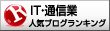




コメント